
Jak zjistit klíč Windows pomocí WinNTSetup, i když se počítač nespustí
Zaslal: ВладимирNapříklad: Máte notebook s nainstalovaným Windows 8.1 Single Language (pro jeden jazyk) a chcete na něm přeinstalovat operační systém.
Stahujete obraz ISO systému Windows 8.1 Single Language (pro jeden jazyk) na oficiálním webu společnosti Microsoft, vytvoříte spouštěcí jednotku USB Flash a začnete přeinstalovat, ale během instalace systému Windows 8.1 budete muset v tomto okně zadat klíč,
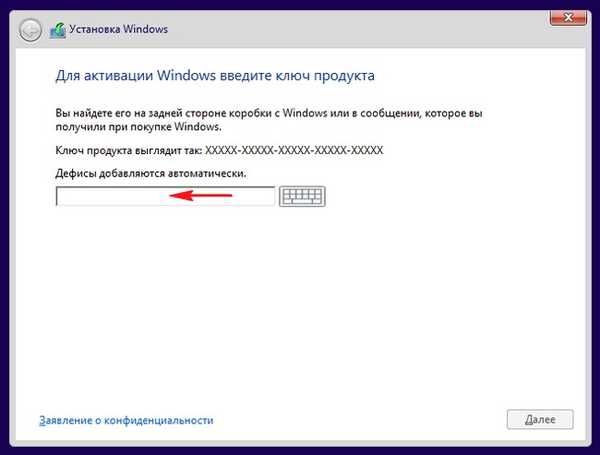
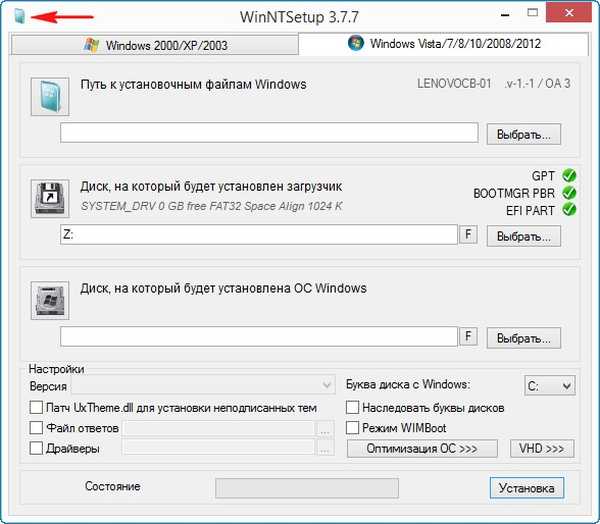
Klikněte na "Windows Keys"
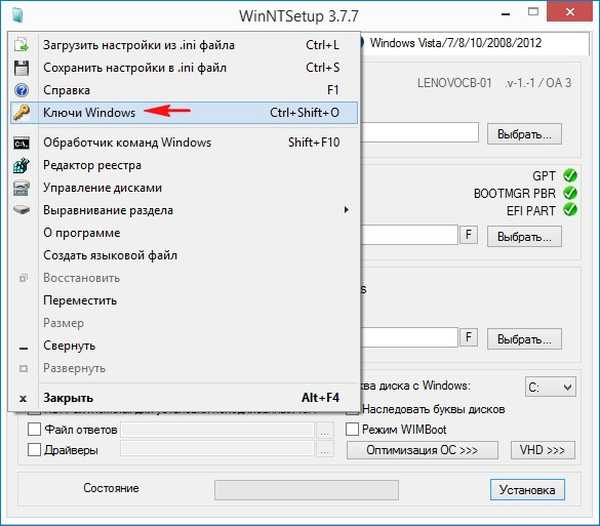
Otevře se klíče k nainstalovanému operačnímu systému a některým produktům společnosti Microsoft. Klikněte na tlačítko "Uložit" a uložte textový soubor s klíčem na pevný disk nebo USB flash disk.
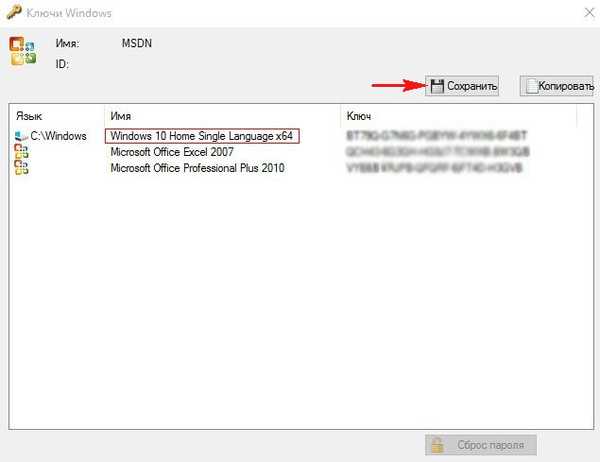
Pokud se váš notebook nespustí, bude trochu obtížnější zjistit klíč Windows..
V tomto případě doporučuji použít stejný program. Nejprve si stáhněte odkaz AOMEI PE Builder Live CD: https: //cloud.mail.ru/public/CsR9/TfQCThVDQ
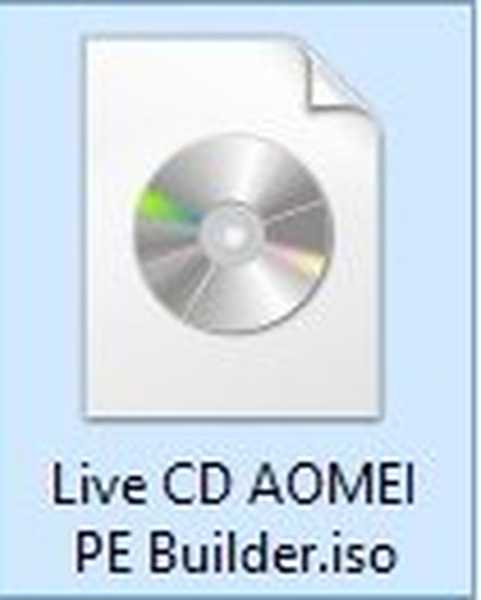
Připojíme USB flash disk k počítači a poté stáhneme program WinSetupFromUSB z odkazu: http://remontcompa.ru/796-winsetupfromusb.html
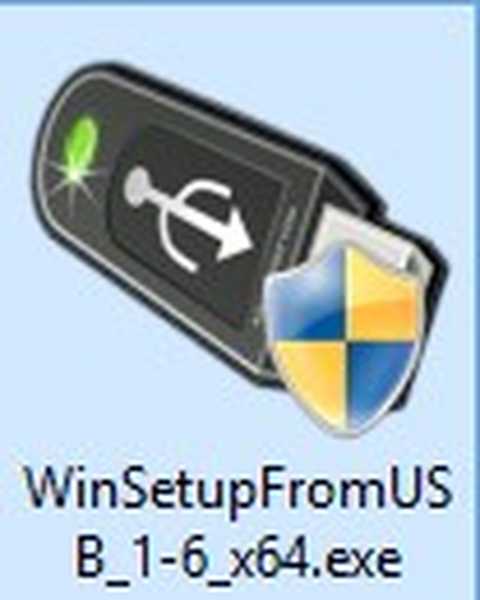
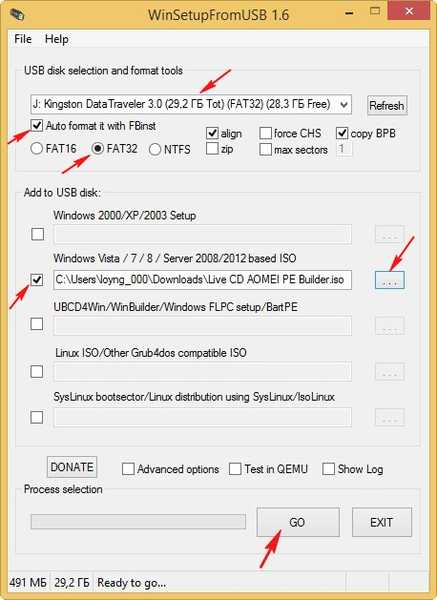
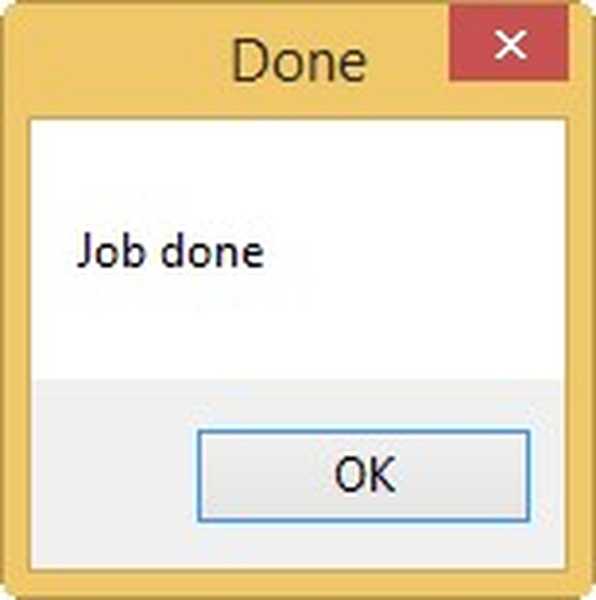
Načítáme náš počítač nebo notebook z vytvořené spouštěcí jednotky USB Flash.
V zaváděcí nabídce počítače vyberte jednotku USB Flash.

Stiskněte Enter.

Vyberte pomocí šipek na klávesnici - Live CD AOMEI PE Builder.
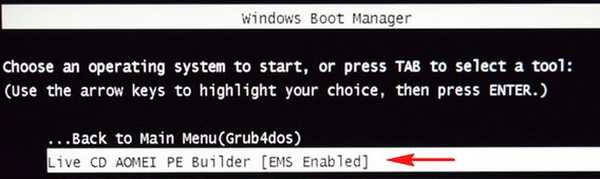
Klikněte na OK.
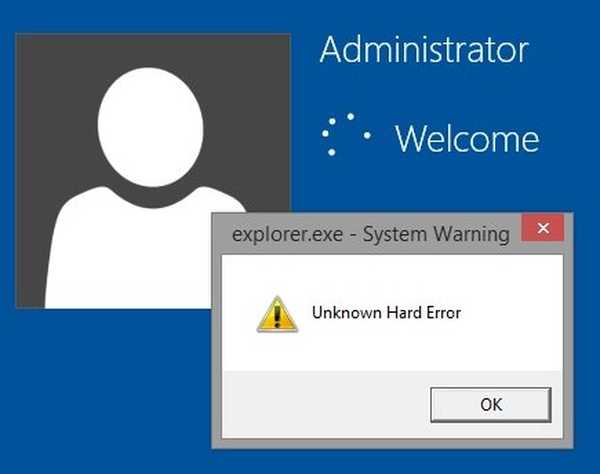
Otevře se pracovní plocha AOMEI PE Builder Live CD.
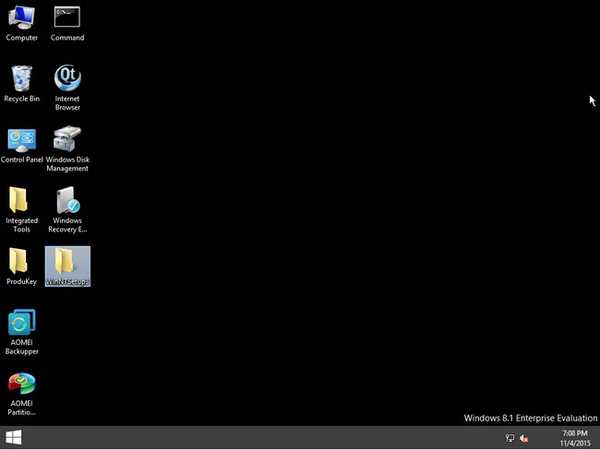
Přejděte do složky WinNTSetup.
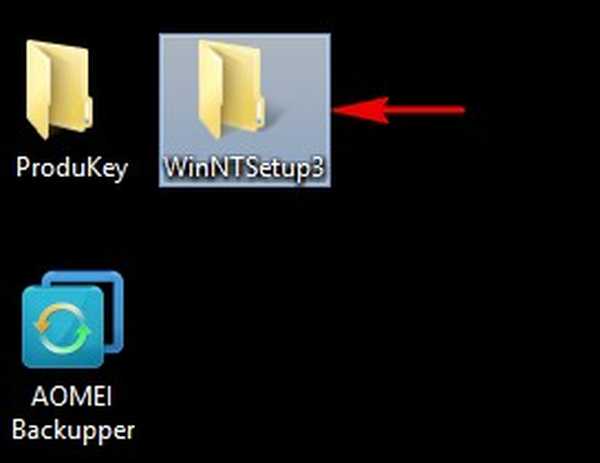
Pokud máte 64bitový systém, spusťte soubor WinNTSetup_x64
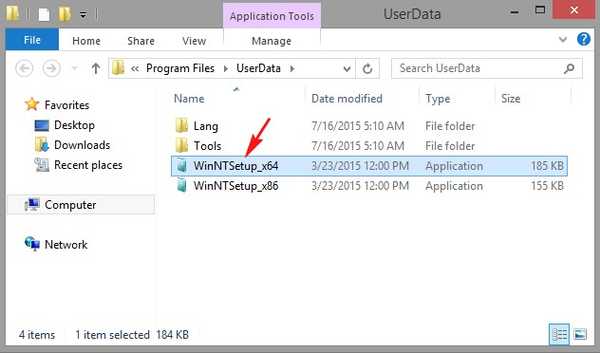
V hlavním okně WinNTSetup klikněte levým tlačítkem myši na tlačítko v levém horním rohu.
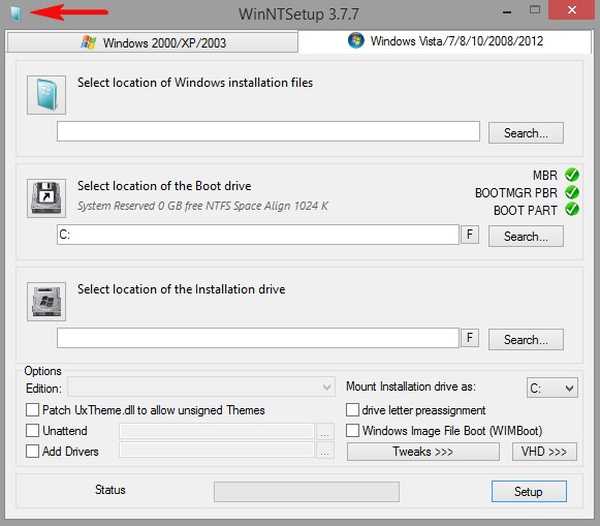
Klikněte na „Offline Windows“
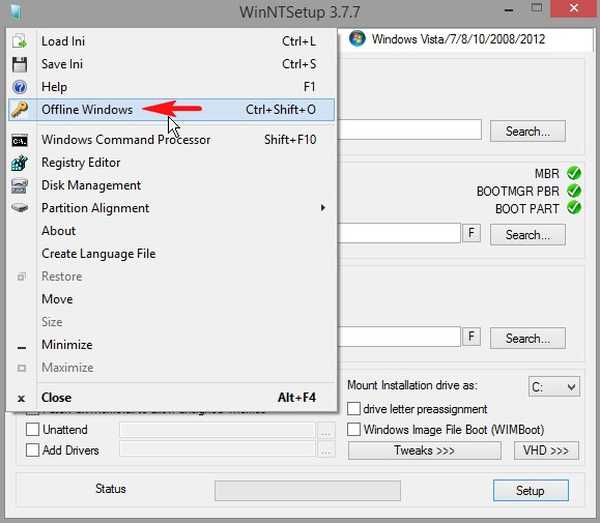
Klíč je nainstalován nainstalován na našem notebooku Windows 8.1 Single Language.
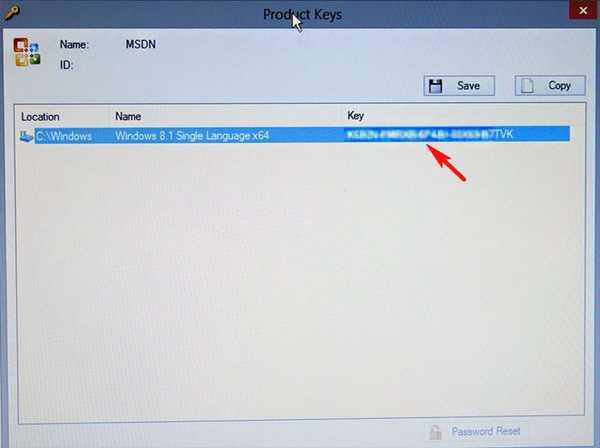
Články na toto téma:
- Jak zjistit klíč systému Windows XP, Vista, Windows 7, 8, 8.1, 10 (pokud se operační systém nespustí) pomocí produktu ProduKey
- Jak zjistit klíč Windows v běžícím OS
- Jak najít OEM klíč licencovaného Windows 8.1 laptopu, pokud nemá pevný disk? Nebo jinými slovy, jak zjistit klíč Windows 8.1 zabudovaný do BIOSu notebooku?
Značky článku: Aktivační klíče LiveDisk WinNTSetup Windows 10 Windows 8.1 Windows 7











